HƯỚNG DẪN KẾT NỐI JMETER VỚI ĐIỆN THOẠI/PC PHỤC VỤ NGHIÊN CỨU KIỂM THỬ HIỆU NĂNG
Cài đặt Apache Jmeter.
Tải và cài đặt phiên bản mới nhất Java (SDK) https://www.oracle.com/java/technologies/javase-downloads.html
- Chọn tab download rồi chọn bộ cài Java (SDK) , tải về và hoàn thiện việc cài đặt
Đây là điều kiện để khởi chạy được Apache Jmeter
Tải và cài đặt phiên bản mới nhất JMeter từ link https://jmeter.apache.org/download_jmeter.cgi
Chọn file zip vừa tải về sau đó giải nén là chạy được luôn . File chạy Jmeter trong thư mục bin mới giải nén tên ApacheJMeter.jar.
Giao diện sau khi cài đặt xong và khởi chạy Apache Jmeter:
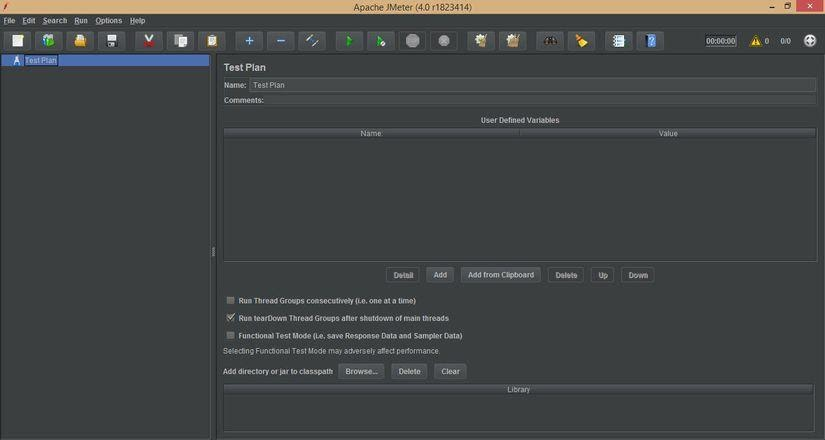
Kết nối Jmeter với Mobile device
Kết nối với các thiết bị Ios
Trên máy tính, các bạn chạy tool Jmeter , click chuột phải vào Test Plan -> Add -> Non-Test Elements -> HTTP(S) Test Script Recorder
Sau khi add HTTP(S) Test Script Recorder thì các bạn config như bên dưới:
Port: chọn cổng để kết nối, thường thì người ta dùng 8888, hoặc 1 số trang thì thấy để 2020, mình thử với 6969
Targer Controller: Test Plan > HTTP(S) Test Script Recorder
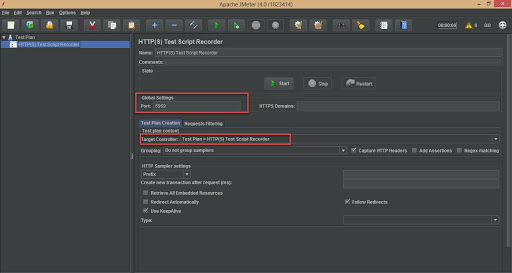
Tiếp theo click nút Start trên HTTP(S) Test Script Recorder , bạn sẽ thấy một thông báo như hình bên dưới:
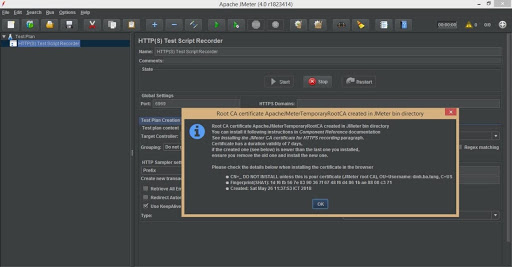
Click OK xong thì các bạn có thể nhấn Stop luôn, bước này để mình tạo file CRT thôi.
Vào thư mục bin của Jmeter, các bạn sẽ thấy xuất hiện thêm 1 file có tên là ApacheJMeterTemporaryRootCA.crt . Chúng ta tiến hành cài đặt file CRT trên mobile bằng cách gửi nó vào mail rồi mở nó ra trên device.
Trên ios: Setting->Profile trên device, chọn Install - > Install -> Done
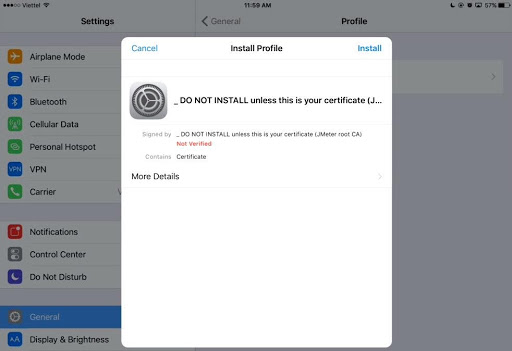
Sau khi cài đặt xong
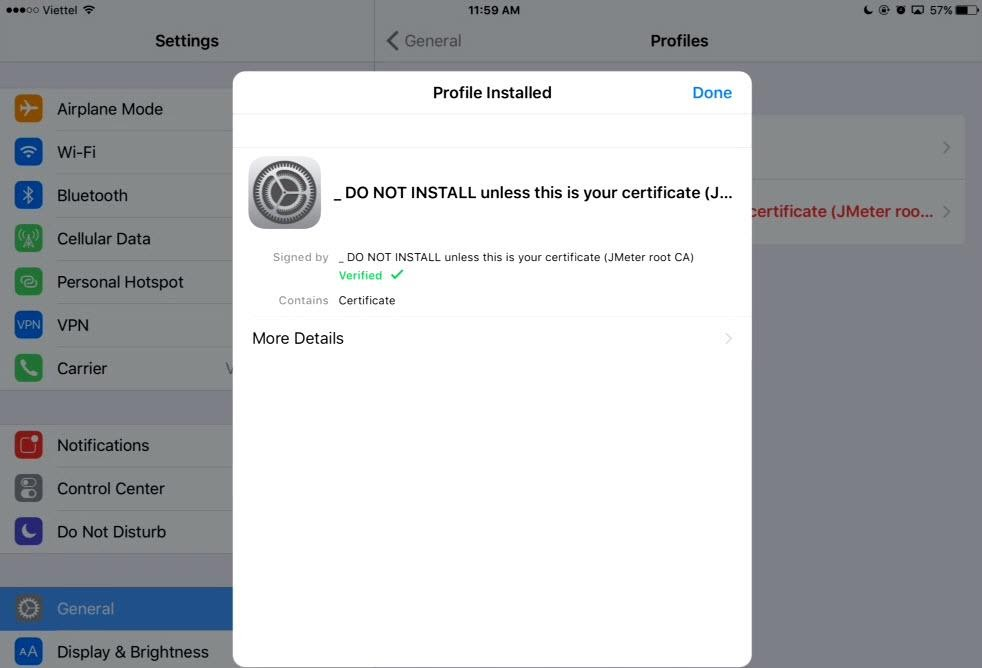
LẤY IP trên PC :
IP của PC/LAP có thể tìm bằng cách: mở cmd-> chạy lệnh ipconfig -> tìm IPv4 address . Sẽ có trường hợp bạn thấy khá nhiều địa chỉ IPv4 như hình dưới, nhớ là chọn ở phần Wireless LAN adapter Wifi .
Bước 5: Trên thiết bị iOS, vào Cài đặt > Cài đặt chung > Giới thiệu và kéo xuống dưới cùng tìm đến Cài đặt tin cậy chứng nhận
Xuất hiện màn hình Cài đặt tin cậy chứng nhận, thực hiện bật tin cậy cho JMeter bằng cách gạt sang phải (xuất hiện màu xanh) như hình, sau đó ấn Tiếp tục
Như vậy là chúng ta đã hoàn thành việc cài đặt chứng chỉ cho JMeter.
Bước 6: Vẫn ở màn hình cài đặt, vào cài đặt Wifi, ở wifi đang kết nối thực hiện click vào chữ i bên phải để vào chi tiết cài đặt
Tiếp tục kéo xuống dưới cùng, click vào Định hình cấu hình proxy. Xuất hiện màn hình, click chọn Thủ công và thực hiện điền thông tin vào bên dưới như sau:
Máy chủ: điền IP máy tính của bạn đang sử dụng JMeter mà chúng ta đã thực hiện sau bước 1.1. Network
Cổng: điền thông tin của Cổng đã thiết lập ở HTTP(S) Test Script Recorder trên JMeter đã thực hiện ở bước 1.2. JMeter
Phần xác thực để mặc định (không gạt sang phải)
Đến đây là chúng ta đã xong công việc thực hiện thiết lập ở trên thiết bị iOS

